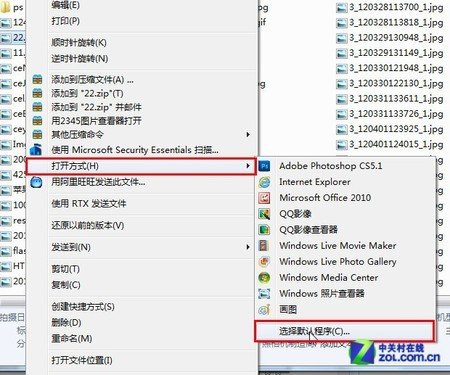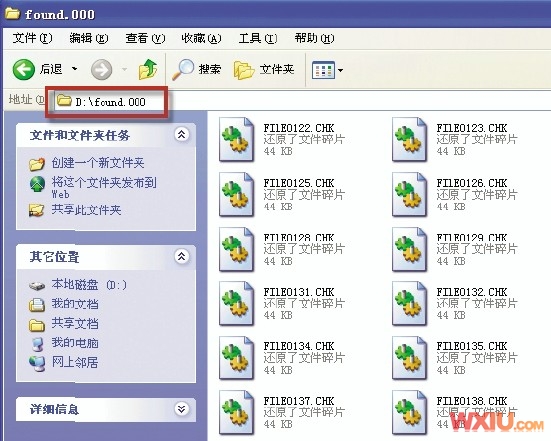windows7系统设置最佳性能(windows7如何提升开机速度)
2023-05-21 07:21:17 阅读( 2375)
windows7系统系统运行占用了很多的内存,导致在计算机在运行变得有些缓慢,因此我们有必要来提升Windos7系统速度和性能,从而加快系统运行进程。
Windows 7系统占用了大量的内存,导致电脑运行速度有点慢,所以我们有必要提高Windows 7系统的速度和性能,从而加快系统运行进程。下面我们来看一下提升Windows 7系统的速度和性能。
我们应该做一些常规设置。
1.减少随机启动项目
对于随机启动项,可以直接在开始菜单-运行中输入msconfig,在弹出窗口中切换到启动选项卡,禁用那些不必要的启动项。一般我们只需要运行一个输入法程序和杀毒软件。
2.减少Windows7系统的启动显示时间。
在开始菜单-运行中输入msconfig,在弹出窗口中切换到启动选项卡。启动等待时间将显示在右下角。默认为30秒,一般可以缩短,比如5秒,10秒。
选择高级选项“高级选项”,将弹出另一个设置窗口。根据您自己的计算机配置,在下拉菜单中选择“处理器数量”。双核现在比较常见。
当然也有4核8核的,所以重启电脑后才会生效。
3.加速关闭Windows7。
上面讲了如何加快Windows7的启动速度。由于启动时间可以减少,相应的关闭时间也可以减少。这种修改需要在注册表中进行。操作方法:或者在系统开始菜单中键入“regedit”打开注册表管理器。
然后找到这个键值" HKEY _ LOCAL _ MACHINE-SYSTEM-current Control set-Control ",
用鼠标右键单击“WaitTokilServiceTimeOut”将该值修改为一个很小的值,通常默认值为12,000(代表12秒)。这是Windows在关闭时等待进程结束的时间。如果不想等,可以减少这个时间值。
任何值都可以,修改完成后需要重启电脑。
4.窗口转换更快。
Windows7的华丽效果确实很漂亮,但是漂亮的效果需要用速度来换取。因此,如果你想让Windows7中的窗口切换得更快,你会发现在你关闭了窗口的最大和最小动画效果后,窗口会切换得更快。
操作方法:首先在Windows7的开始菜单中输入“系统属性性能”,然后找到视觉效果标签。
取消勾选“最小化和最大化时动画窗口”选项,并确认。
5.删除多余的字体
有些用户可能会有点不敢做上面的改动,但是你绝对不用对这个操作手软。
Windows系统中的字体,尤其是TrueType默认字体,会占用一些系统资源。你只需要保留每天需要的字体,其他的对你来说都没什么用。
操作方法:打开控制面板找到字体文件夹(路径地址为control panel \ all control panel items \ fonts),然后就可以将所有不需要经常使用的字体移到另一个备份中。
在临时文件夹中,以便将来需要使用时可以方便地检索到它。如果你觉得你不会再用这些字体了,那就不用备份了,完全可以卸载。简而言之,卸载的字体越多,系统资源就越多,Windows7系统的整体性能肯定会提高。
6.更快的任务栏预览
操作方法:依然在开始菜单中键入‘regedit’命令后回车打开注册表,
然后寻找键值‘HKEY_CURRENT_USER--Software--MicrosoftWindows--CurrentVersion--Explorer--Advanced’,
鼠标右键点选高级设置’Advanced’,再选中‘NewDWORD’,输入‘ThumbnailLivePreviewHoverTime’数值,右键点选该项选择‘Modify’修改,
下面就可以选择十进制计数制,输入一个新值单位为毫秒。比如,输入200那就表示0.2秒,总之你可以按照自己想要的速度来设置,确认后也需要重启电脑才会生效。
7、禁止Aero主题
Windows7系统中提供的Aero主题也是很占用系统资源的,如果你想要系统速度快一些,那么很有必要不使用该主题。
操作方法:鼠标右键点击桌面选择‘Personalise’属性然后选择‘Window Color’标签,然后不要勾选‘Enable Transparency’这项,
点击‘Open classic appearance properties for more color options’,接下来随便选择一个标准主题就可以了。
8、隐藏Windows7服务项
Windows7操作系统中的一些服务项会占用过多的内存,如果你又不使用这些服务就白白浪费了系统的资源。但我也不是想让大家禁用这些服务,毕竟某些时候也许你就需要使用到。
最好的办法是能够完全明白每一项服务后进行调整设置,这对电脑初级用户来说也许有些难度,建议放弃这项优化,但是高手可以一试。操作方法:打开Windows7的控制面板,
点击‘AdministrativeTools’然后选择‘Services’。右键依次点击每个服务进行设置,这项操作请一定小心进行
通过对上述八项的设置,相信对windows7的系统性能提升会有一定的帮助,加快系统的运行进程也会很有帮助。
猜你喜欢
Guessyoulike